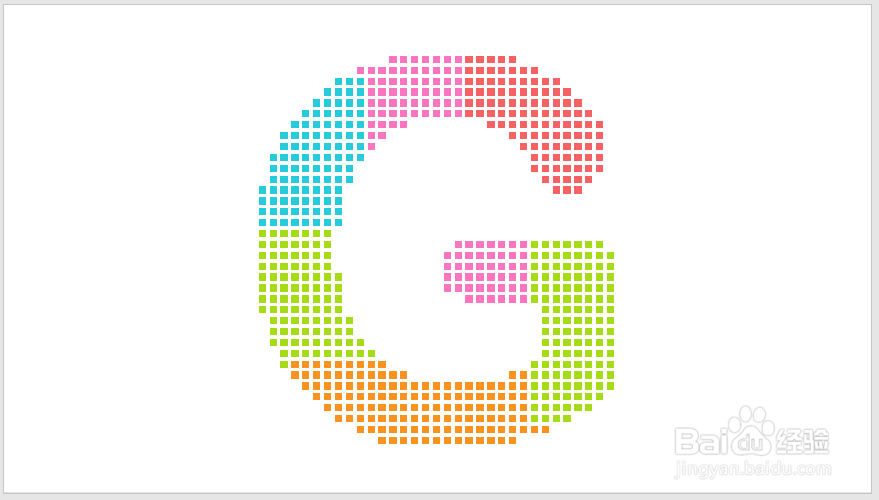1、打开PPT,建立空白演示文稿。
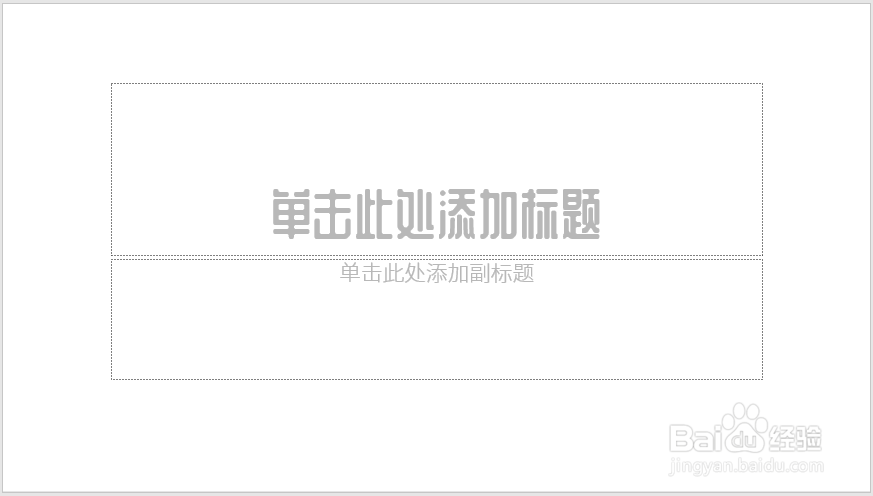
2、在页面中插入文本框,输入一个字母作为效果演示。
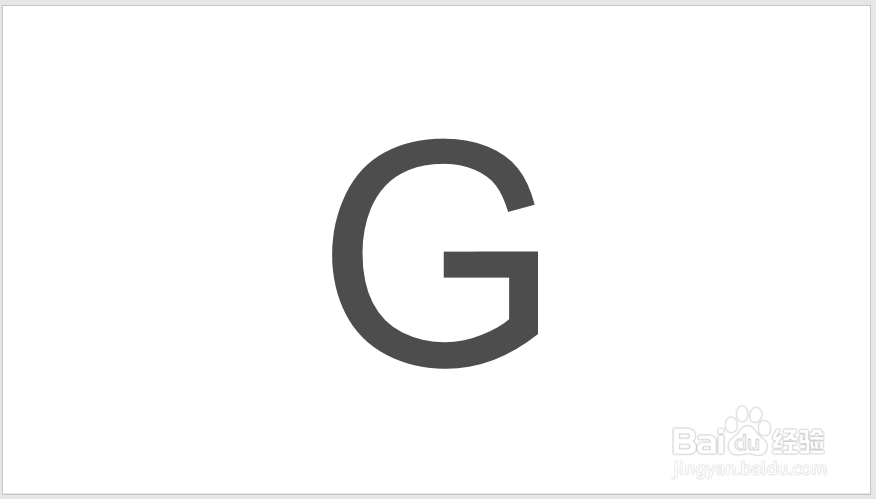
3、使用一种笔画较粗的字体。

4、选中文本框,点击口袋动画PA菜单下的图形像素块。

5、在打开的窗口中设置像素块的各种参数。

6、点击执行,就生成了像素块文字。
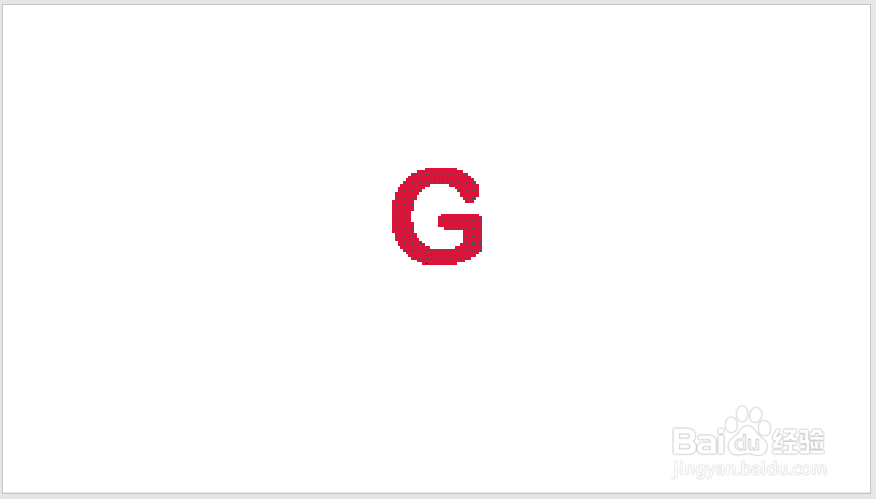
7、把文字整体放大,然后像素块边框设为无。
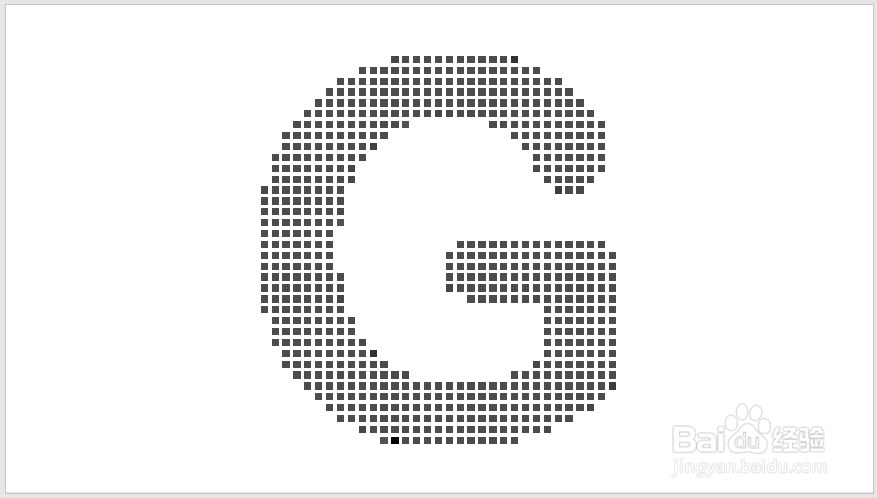
8、分别选中部分色块,分别设置为不同的主题色,就得到了彩色色点文字效果。
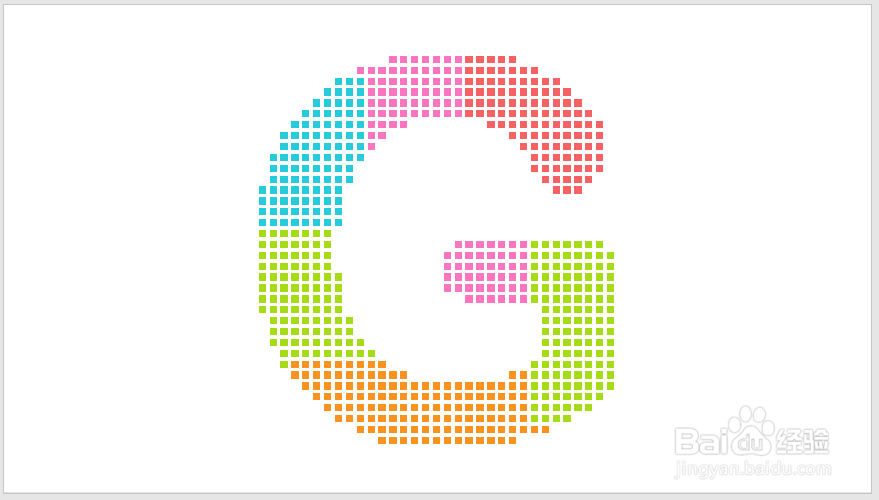
1、打开PPT,建立空白演示文稿。
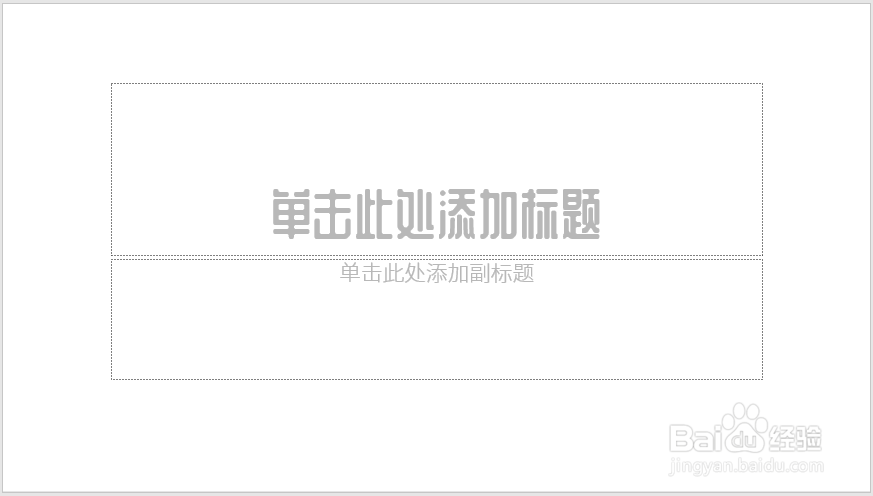
2、在页面中插入文本框,输入一个字母作为效果演示。
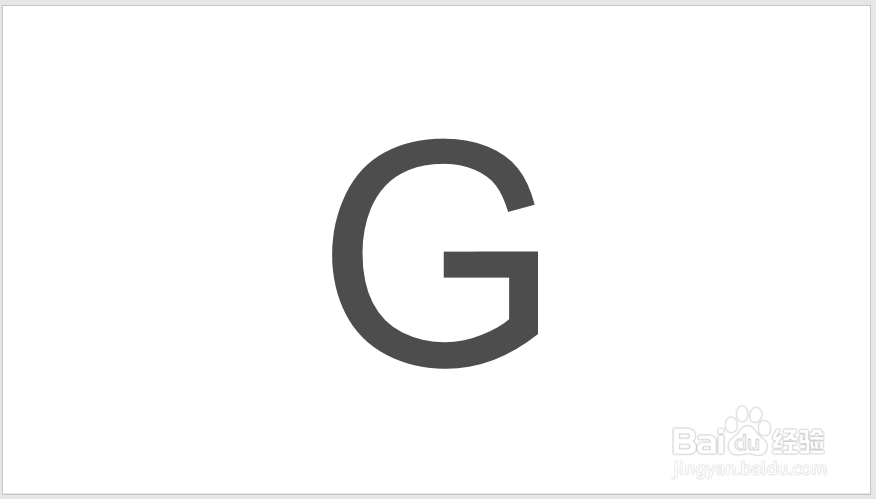
3、使用一种笔画较粗的字体。

4、选中文本框,点击口袋动画PA菜单下的图形像素块。

5、在打开的窗口中设置像素块的各种参数。

6、点击执行,就生成了像素块文字。
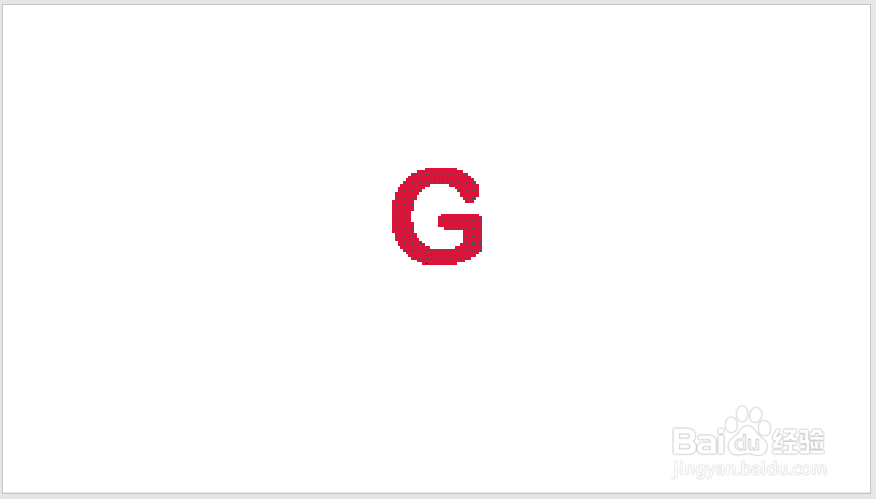
7、把文字整体放大,然后像素块边框设为无。
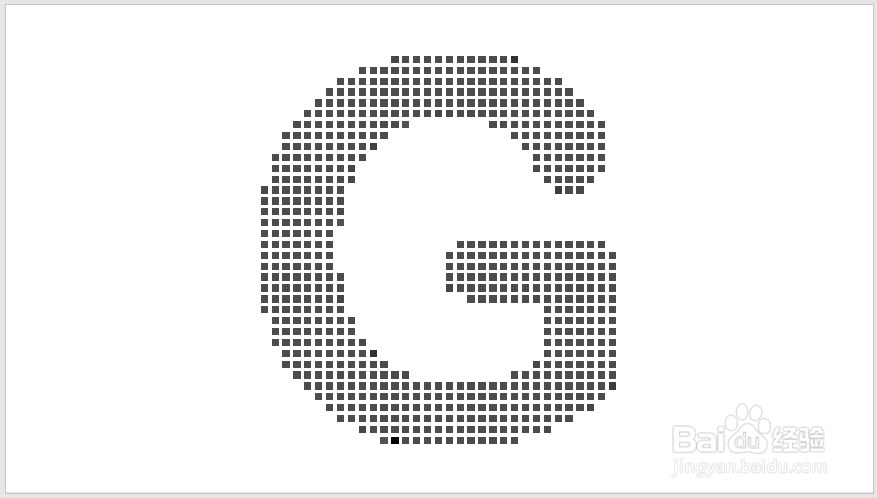
8、分别选中部分色块,分别设置为不同的主题色,就得到了彩色色点文字效果。